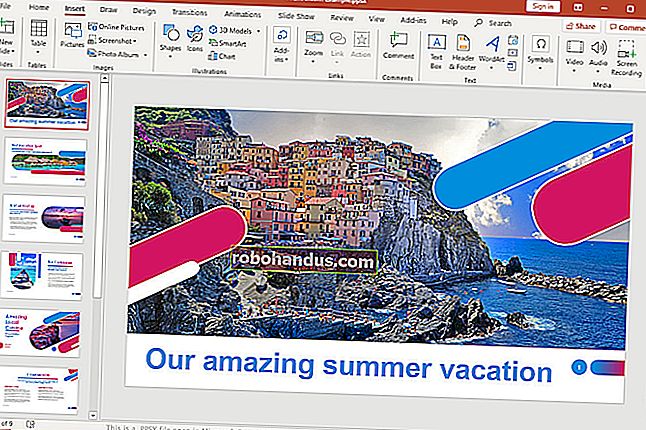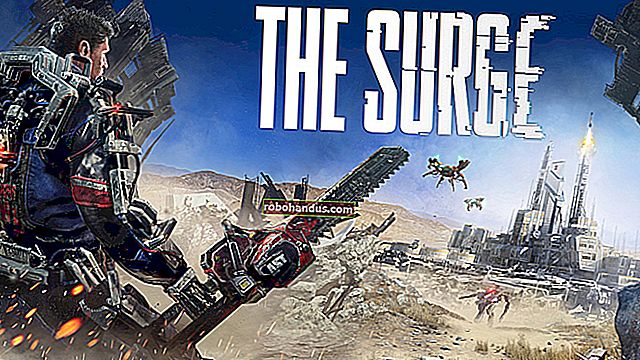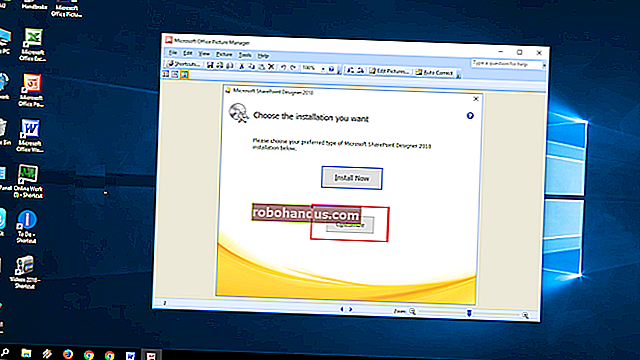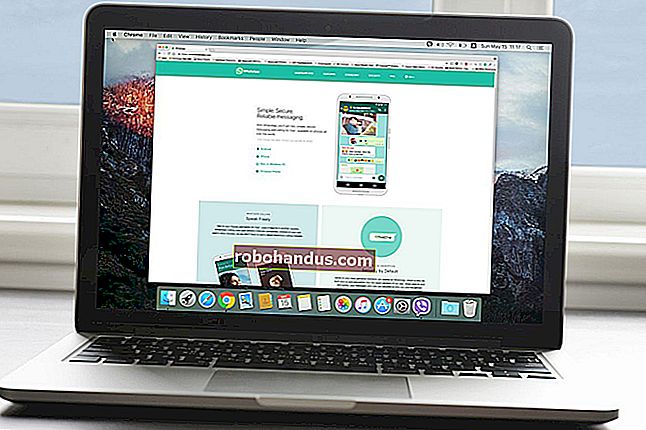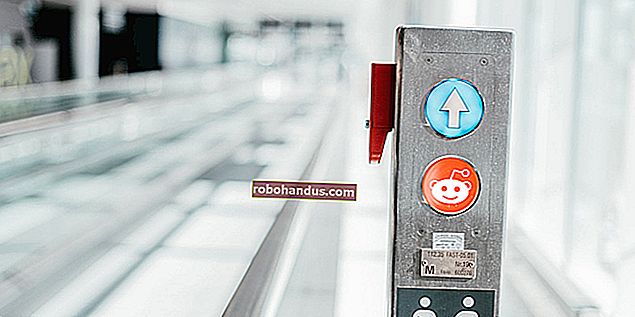كيفية إضافة أدوات الساعة العالمية والمنطقة الزمنية إلى جهاز iPhone الخاص بك

عندما تعمل عن بُعد أو لديك أصدقاء وعائلة يعيشون في بلد آخر ، من المهم أن تعرف الوقت عبر المناطق الزمنية. أداة الساعة العالمية (أو المنطقة الزمنية) على الشاشة الرئيسية لجهاز iPhone الخاص بك تجعل ذلك أسهل بكثير.
نفضل الخيارات التالية:
- أداة الساعة العالمية: هذه الأداة المدمجة هي تناظرية فقط وأساسية للغاية ، ولكنها تنجز المهمة.
- Widgetsmith: تحتوي هذه الأداة المساعدة الشهيرة لإنشاء عناصر واجهة المستخدم على ميزة الساعة العالمية التي تعرض الوقت في مواقع متعددة بتنسيق رقمي. كما أنها قابلة للتخصيص بشكل كبير.
- أداة التوقيت على مدار الساعة العالمية: هذه الأداة رائعة لتحويل المنطقة الزمنية. يحتوي أيضًا على مخطط زمني مرئي لكل موقع ، لذلك ستعرف ما إذا كان اليوم أو الليل أو اليوم التالي في موقع معين.
ذات صلة: كيفية إضافة وإزالة الحاجيات من الشاشة الرئيسية على iPhone
عملية إضافة الأدوات إلى الشاشة الرئيسية لجهاز iPhone الخاص بك هي نفسها بالنسبة لجميع التطبيقات (المزيد عن ذلك لاحقًا). أولاً ، لنقم بإعداد عنصر واجهة مستخدم من كل تطبيق ذكرناه أعلاه.
تخصيص أداة الساعة العالمية

إذا كنت تستخدم بالفعل ميزة الساعة العالمية في تطبيق Apple Clock ، فأنت على ما يرام! إذا لم يكن كذلك ، فافتح تطبيق "الساعة" وانتقل إلى علامة التبويب "الساعة العالمية".
هنا ، انقر فوق علامة الجمع (+) في الجزء العلوي الأيمن.

الآن ، ابحث عن الموقع وأضفه.

كرر هذه العملية حتى تقوم بإضافة كل موقع تريده على شاشتك الرئيسية. الآن ، كل ما تبقى هو إضافة الأداة.
تخصيص Widgetsmith World Clock Widget

Widgetsmith هو منشئ عناصر واجهة مستخدم مخصص مع قوالب متعددة للتقويمات والتذكيرات والصور ونعم ، ساعة عالمية.
ذات صلة: كيفية إنشاء أدوات مخصصة على iPhone
قبل أن تتمكن من تخصيص عنصر واجهة مستخدم ، ستحتاج أولاً إلى إضافة مواقع. للقيام بذلك ، افتح تطبيق Widgetsmith ، وانقر على علامة التبويب "أدوات" ، ثم انقر على "التوقيت العالمي".

هنا ، انقر على "تعديل المواقع".

بعد ذلك ، ابحث عن المواقع وأضفها.

بعد إضافة جميع مواقعك ، توجه إلى قسم "أدواتي" لإنشاء الأداة وتخصيصها. ستجد هنا عناصر واجهة مستخدم معدة مسبقًا بالحجم الصغير والمتوسط والكبير (اخترنا الوسيط لمثالنا). يمكنك أيضًا إضافة أو اختيار أداة لتخصيصها.

اضغط على معاينة الأداة لتعديلها.

في قسم "النمط" ، انقر على "الوقت في المواقع".

في قسم "المواقع" ، حدد جميع المواقع التي تريد عرضها في الأداة.

بعد ذلك ، حدد الخيارات التي تريدها من أقسام "الخط" و "لون الصبغة" و "لون الخلفية" و "لون الحدود" لتخصيص عنصر واجهة المستخدم. عند الانتهاء ، انقر فوق سهم الرجوع.

يمكنك إعادة تسمية أداتك في الجزء العلوي ، ثم النقر على "حفظ".

تخصيص أداة التوقيت على مدار الساعة العالمية

تطبيق World Clock Time Widget مشابه لتطبيق Clock. يمكنك إضافة ومراقبة الوقت في مواقع مختلفة حول العالم. تم تضمين السمات الأساسية الفاتحة والداكنة في الإصدار المجاني. ومع ذلك ، مقابل 99 سنتًا شهريًا ، يمكنك أيضًا الوصول إلى محول منطقة زمنية حية وموضوعات مختلفة.
للبدء ، افتح تطبيق "World Clock Time Widget" ، ثم انقر فوق علامة الجمع (+) في أعلى اليمين.

ابحث عن وحدد كل موقع تريد إضافته إلى الساعة العالمية.

اضغط على أيقونة الترس لفتح "الإعدادات" وتغيير تنسيق الساعة.
كيفية إضافة عنصر واجهة إلى شاشة iPhone الرئيسية
الآن بعد أن قمت بإنشاء عنصر واجهة المستخدم الخاص بك ، حان الوقت لإضافته إلى الشاشة الرئيسية لجهاز iPhone الخاص بك.
للقيام بذلك ، انقر مع الاستمرار فوق منطقة فارغة من الشاشة الرئيسية حتى تهتز جميع الرموز. ثم ، اضغط على علامة الجمع (+) في الجزء العلوي الأيسر.

قم بالتمرير لأسفل وانقر فوق التطبيق (Clock أو Widgetsmith أو World Clock) الذي أنشأت فيه عنصر واجهة المستخدم.

بعد ذلك ، توجه إلى صفحة عنصر واجهة المستخدم للحجم الذي حددته مسبقًا. هنا ، سترى معاينات لأدوات مختلفة خاصة بهذا التطبيق.

اضغط على "إضافة عنصر واجهة مستخدم" لإضافة واحدة إلى الشاشة الرئيسية.

يجب أن تكون الأداة الخاصة بك الآن على الشاشة الرئيسية. إذا كنت تستخدم Widgetsmith ولا ترى الساعة العالمية ، فانقر فوق الأداة لتعديلها.

في قسم "القطعة" ، انقر على أداة "الساعة العالمية" التي أنشأتها أعلاه.

كل الحاجيات لها قوائم الخيارات الخاصة بها. بالنسبة إلى أداة الساعة ، سترى خيارات لإعادة ترتيب المدن وتعطيلها. تتيح لك خيارات عنصر واجهة المستخدم في تطبيق World Clock Time Widget أيضًا تغيير السمة.
هذا كل ما في الامر! لديك الآن أداة ساعة عالمية مباشرة على الشاشة الرئيسية لجهاز iPhone الخاص بك.
إذا كنت تفضل ذلك ، يمكنك أيضًا تكديس عناصر واجهة المستخدم فوق بعضها البعض والتنقل بينها وقتما تشاء.
ذات صلة: كيفية إنشاء حزمة أدوات على الشاشة الرئيسية لجهاز iPhone الخاص بك